Cambiar a Español las voces de Elastix e Issabel
Thank: https://nysim.wordpress.com
Muchos de los que nos hemos arriesgado a
instalar nuestro propio PBX nos hemos encontrado con la sorpresa de que
los audios del PBX vienen por defecto en Inglés, por lo cual, tanto
nuestros clientes como nosotros mismos podemos vernos frustrados por no
entender (exactamente) lo que dichas grabaciones quieren decir. La
frustración puede ser aún mayor si elegimos el idioma español como el
lenguaje por defecto.
Pero…. ¡No hay problema!!!. Tranquilos, que no cunda el pánico!. Solo
con hacer una pequeña (pequeñisima, de hecho), y reiniciando el PBX (o
al menos asterisk), podremos empezar a disfrutar de las voces en español
de nuestro PBX.
Que debemos hacer?. Allá vamos!. Vamos a buscar este archivo:
/etc/asterisk/sip_general_custom.conf

Lo abrimos y al final del archivo vamos a agregar la siguiente línea:
language=es
y luego reiniciamos el servicio de Asterisk.
/etc/init.d/asterisk restart
Y ya nuestro Issabel (o Elastix) habla en nuestro idioma.
Cambiar idioma de las voces de Issabel a Español
Si has instalado Issabel, sabes que puedes elegir el idioma del entorno gráfico en la propia instalación. Pero cuando tienes la centralita configurada y llega el momento de escuchar alguna locución genérica de issabel o elastix, estas están en ingles. Por ello vamos a ver como cambiar el idioma.
Cambiar el idioma en la configuración de Issabel
En primer lugar, entra en la web de issabel o elastix e inicia sesión. Una vez dentro, te diriges a PBX > Herramientas > Editor Archivos Asterisk

Una vez dentro del editor, aparecerán multitud de archivos. Para encontrar el que nos interesa, despliega el filtro e introduce sip_general_custom.conf
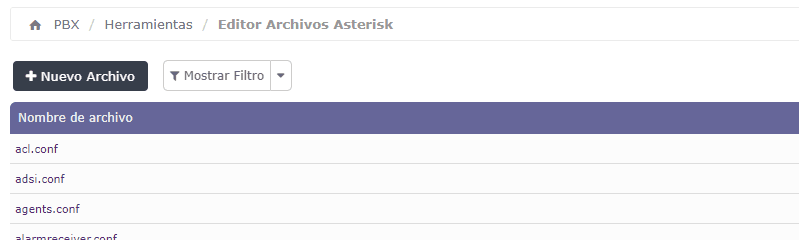
Para editar el archivo simplemente haz clic sobre él. Una vez dentro sustituiremos el interior por language=es. Ahora solo queda hacer clic sobre guardar y acto seguido dar clic sobre recargar asterisk.
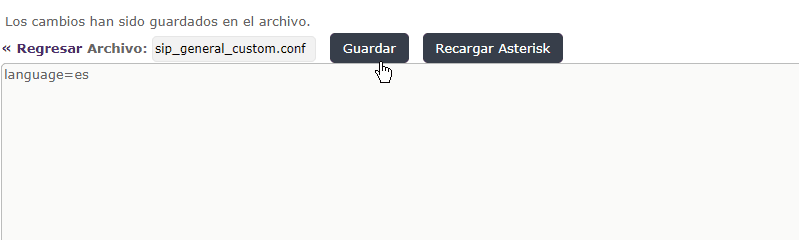
Este proceso es válido para las extensiones SIP. Si tienes alguna extensión iax el procedimiento es exactamente el mismo, simplemente que el archivo a modificar se llama iax_general_custom.conf.
Cambiar los audios por defecto en Issabel
Ahora bien, el idioma español que aparece por defecto es Español-Latino neutro. Si lo que quieres es añadir Español-España o en cualquier otra variantes tienes que cambiar los audios. Para descargarte los audios puedes dirigirte a https://www.asterisksounds.org/es-ar/download . Buscas el idioma que te interesa y descargas los audios.
Para instalar los audios necesitas acceder via ssh a issabel o elastix. Una vez dentro mira si tienes una carpeta en:
[cc] /var/lib/asterisk/sounds/es[/cc]
Si no la tienes créala y añades todos los audios descargados dentro de la carpeta «es». Esto sustituirá los audios por los que te has descargado.
Descargar los audios mediante terminal
Si quieres hacerlo más fácil puedes descargar directamente los audios desde la línea de comandos a esa carpeta con:
[cc] cd /var/lib/asterisk/sounds/es
wget -O core.zip https://www.asterisksounds.org/es-ar/download/asterisk-sounds-core-es-AR-sln16.zip
wget -O extra.zip https://www.asterisksounds.org/es-ar/download/asterisk-sounds-extra-es-AR-sln16.zip
unzip core.zip
unzip extra.zip
chown -R asterisk.asterisk /var/lib/asterisk/sounds/es
find /var/lib/asterisk/sounds/es -type d -exec chmod 0775 {} \;[/cc]
Convertir los archivos de audio a otros codecs
Se recomienda convertir los audios al codec que estés usando en cada canal, ya sea sip o iax2. Asi issabel o asterisk no tiene que convertirlos cada vez que los necesite. Para ello es muy sencillo simplemente te diriges a la carpeta del audio en español y creas un archivo que le llamaremos convert donde le añadiremos un pequeño script:
[cc] cd /var/lib/asterisk/sounds/es
vi convert[/cc]
dentro del archivo introduce
[cc] for a in $(find . -name ‘*.sln16’); do
sox -t raw -e signed-integer -b 16 -c 1 -r 16k $a -t gsm -r 8k `echo $a|sed «s/.sln16/.gsm/»`;\
sox -t raw -e signed-integer -b 16 -c 1 -r 16k $a -t raw -r 8k -e a-law `echo $a|sed «s/.sln16/.alaw/»`;\
sox -t raw -e signed-integer -b 16 -c 1 -r 16k $a -t raw -r 8k -e mu-law `echo $a|sed «s/.sln16/.ulaw/»`;\
done[/cc]
Y guardas. Ahora le daremos permisos de ejecución a este archivo con:
[cc] chmod +x convert[/cc]
y lo ejecutamos
[cc] ./convert[/cc]
¡Y ya lo tenemos! Puedes probar y escuchar los audios si marcas desde el teléfono *60 o *65.

Comentarios
Publicar un comentario
Dime si la información de este blog te sirvio.